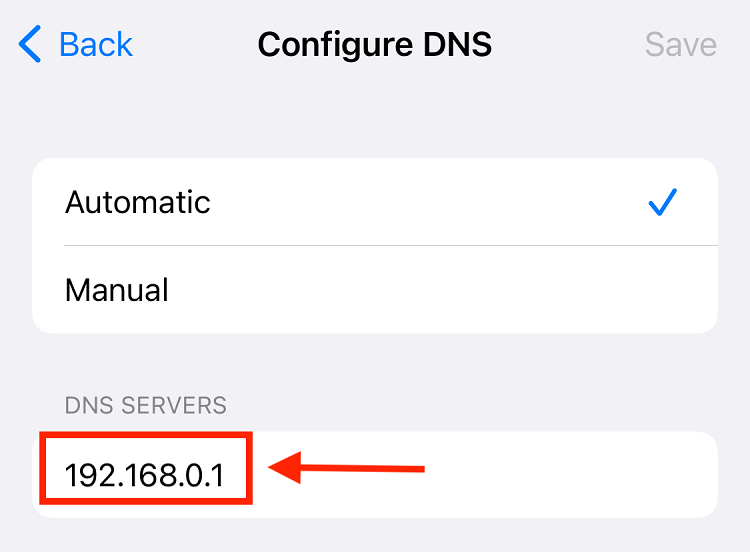विषयसूची
Apple डिवाइस शायद बाजार पर सबसे अधिक वांछनीय और अभिनव डिवाइस हैं। इसलिए इसके जारी होने पर, लाखों ग्राहक नए iPhone लेने के लिए अपने नज़दीकी Apple स्टोर में चले जाते हैं।
और, चाहे आप iPhone के प्रशंसक हों या Android के, हम सभी इस बात से सहमत हो सकते हैं कि अधिकांश उपयोगकर्ता यह महसूस करते हैं और Android पर iPhone पसंद करेंगे। अधिकांश उपयोगकर्ताओं के लिए, अनूठी विशेषताएं और विश्वसनीयता आईफोन की प्रमुख विशेषताएं हैं। इसके बजाय iPhone डिवाइस की समग्र गोपनीयता और सुरक्षा को बेहतर बनाने के लिए एक बंद प्रणाली प्रदान करता है।
एंड्रॉइड के विपरीत, आप जिस वाई-फाई नेटवर्क से जुड़े हैं, उसकी आवृत्ति या सिग्नल की शक्ति की जांच नहीं कर सकते हैं। आसान शब्दों में, iPhone आपको सेटिंग ऐप में बहुत अधिक इधर-उधर जाने की अनुमति नहीं देता है, जो संभावित रूप से आपके डेटा को असुरक्षित बना सकता है। उनके लिए, उपयोगकर्ता सुरक्षा अनुकूलन और अभिगम्यता से पहले आती है।
यदि आप अपने वायरलेस नेटवर्क, इसकी आवृत्ति, सिग्नल की शक्ति और सीमा से संबंधित उत्तरों की तलाश कर रहे हैं - तो यह लेख आपके लिए है।
आपको अपने वायरलेस राउटर के वाई-फाई बैंड की जांच क्यों करनी चाहिए
आमतौर पर, दो वाई-फाई बैंड मोबाइल उपकरणों को मजबूत सिग्नल शक्ति प्रदान करते हैं। दोनों बैंड, 2.4GHz और 5GHz, समान SSID का उपयोग करते हैं। इसका मतलब है कि आपके वाई-फाई राउटर में दोनों फ्रीक्वेंसी बैंड हैं लेकिन एक बार में एक ही इस्तेमाल किया जा सकता है।
ऑन ददूसरी ओर, अधिकांश उपकरण केवल 2.4GHz नेटवर्क का समर्थन करते हैं। वे स्वचालित रूप से आपके वाईफाई नेटवर्क से इस बैंड से जुड़ते हैं। साथ ही, ध्यान रखें कि अधिकांश राउटर डुअल-बैंड राउटर होते हैं। जबकि एक डिवाइस जो दोनों दोहरे बैंड का समर्थन करता है, स्वचालित रूप से बेहतर सिग्नल शक्ति, कम हस्तक्षेप और मजबूत आवृत्ति के साथ बैंड का चयन करेगा। इसमें कोई अंतर्निहित सुविधा नहीं है जो उपयोगकर्ताओं को दिखाती है कि वे किस बैंड से जुड़े हैं, कुछ वर्कअराउंड हैं जिन्हें आप आज़मा सकते हैं। उदाहरण के लिए, यदि आप देखना चाहते हैं कि आपके फोन पर वाई-फाई कनेक्शन 2.4GHz या 5GHz है, तो यह ब्लॉग पोस्ट इसके लिए सर्वोत्तम तरीके बताता है।
चरण # 01 नेटवर्क बैंड नाम की जांच करें
यदि आप जानना चाहते हैं कि आपका iPhone एक बैंड या दोहरे बैंड राउटर से जुड़ा है, तो आप इस विधि का उल्लेख कर सकते हैं। यदि आप दो बैंड राउटर से जुड़े हैं, तो आप आसानी से यह पता लगा सकते हैं कि आपके आईफोन में एक्सेस पॉइंट्स के आधार पर आपका डिवाइस किस बैंड से जुड़ा है। यहां बताया गया है कि कैसे;
- डिवाइस का सेटिंग ऐप खोलें
- वाई-फ़ाई कनेक्शन बार पर जाएं
- जिस वाई-फ़ाई नेटवर्क से आप कनेक्ट हैं उसे होल्ड करें
- आपके Wifi पर एक्सेस प्वाइंट बाईं ओर "वाई-फाई" के नीचे दिखाई देगा।
- उपलब्ध फ्रीक्वेंसी और बैंड यहां नीचे सूचीबद्ध होंगे।
चरण # 02 अपने वाई-फाई राउटर का आईपी पता खोजें
अधिकांश राउटर दो बैंड फ्रीक्वेंसी प्रसारित करते हैं।हालाँकि, यदि आप यह देखना चाहते हैं कि आपका iPhone किस बैंड से जुड़ा है, तो दोनों बैंडों को उनके नेटवर्क नाम या SSID दें। ऐसा करने के लिए, अपने राउटर का आईपी पता ढूंढें। आप इन चरणों का पालन करके अपने iPhone पर अपने वाई-फाई नेटवर्क का आईपी पता पा सकते हैं;
यह सभी देखें: पीसी और एंड्रॉइड पर वाईफाई डायग्नोस्टिक्स कैसे चलाएं?- सेटिंग मेनू पर जाएं
- वाई-फाई नेटवर्क टैब का चयन करें
- आस-पास और कनेक्टेड वाई-फाई नेटवर्क की एक सूची यहां दिखाई देगी
- अपने कनेक्टेड नेटवर्क नाम के आगे सूचना आइकन (i) पर क्लिक करें
- डीएनएस को कॉन्फ़िगर करने के लिए नीचे स्क्रॉल करें। आईपी एड्रेस को कॉपी करें और इसे अपने ब्राउजर में पेस्ट करें। यह आपको आपके वाईफाई राउटर के साइट वेबपेज पर ले जाएगा, जहां आपके वाई-फाई नेटवर्क से जुड़ी हर चीज विस्तार से उपलब्ध है। आप नेटवर्क नाम जैसे बदलाव भी कर सकते हैं, छोटी रेंज को अनुकूलित कर सकते हैं, आदि। यदि आप अपने इंटरनेट राउटर के लॉगिन क्रेडेंशियल नहीं जानते हैं, तो वे आपके राउटर के किनारे भी प्रिंट होते हैं। इसके अलावा, अधिकांश इंटरनेट राउटर के लिए डिफ़ॉल्ट उपयोगकर्ता नाम "व्यवस्थापक" है। दोनों बैंड। दुर्भाग्य से, सभी वाईफाई राउटर अलग हैं, इसलिए ऐसा करने का कोई एक तरीका नहीं है। हालाँकि, अधिकांश मेंरूटर, एसएसआईडी बनाने का विकल्प "उन्नत सेटिंग्स" टैब के अंतर्गत है। उदाहरण के लिए, आप 2.4 GHz को "प्राथमिक नेटवर्क" और 5 GHz को "द्वितीयक नेटवर्क" नाम दे सकते हैं। नतीजतन, यह निर्धारित करना आसान होगा कि आपका आईफोन किसी भी समय किससे जुड़ा है।
यह एक समय लेने वाला लेकिन सरल तरीका है यह बताने का कि आपका आईफोन किस वाई-फाई बैंड से जुड़ा है। दूसरी ओर, यह मत भूलो कि iPhone और iPad डिवाइस वाईफाई बैंड को अलग नेटवर्क नाम देने की अनुशंसा नहीं करते हैं। एंड्रॉइड जैसे अन्य डिवाइस आपको बैंड को अलग से नाम देने की अनुमति देते हैं। इसके अलावा, यह iOS उपकरणों के लिए स्वचालित रूप से बैंड के बीच स्विच करना आसान बनाता है।
आपके वाई-फाई नेटवर्क की GHz फ्रीक्वेंसी की जांच करने के अन्य तरीके
यदि आपको उपरोक्त विधि बहुत लंबी और श्रमसाध्य लगती है , यहां अन्य तरीके दिए गए हैं।
एयरपोर्ट यूटिलिटी ऐप के माध्यम से GHz फ़्रीक्वेंसी की जाँच करें
यदि आपका पूरा घर Apple के AirPort वायरलेस राउटर पर चलता है, तो आप AirPort के माध्यम से यह देख सकते हैं कि आपका iOS डिवाइस किस बैंड से जुड़ा है उपयोगिता ऐप। आप एयरपोर्ट राउटर के अलावा अन्य राउटर्स पर भी जानकारी एक्सेस कर सकते हैं। इसका तरीका यहां दिया गया है;
- Apple स्टोर से एयरपोर्ट यूटिलिटी ऐप डाउनलोड करें
- एक बार इंस्टॉल हो जाने के बाद, आपको एयरपोर्ट यूटिलिटी का उपयोग करने के लिए वाई-फाई स्कैनिंग सुविधा चालू करनी होगी।
- सेटिंग एप पर टैप करें
- एप्लिकेशन तक नीचे स्क्रॉल करेंसूची। AirPort यूटिलिटी आइकन चुनें
- एक सेटिंग मेनू खुल जाएगा; वाई-फाई स्कैनर के बगल में टॉगल चालू करें
- एयरपोर्ट यूटिलिटी ऐप खोलें, शीर्ष-दाएं कोने में "वाई-फाई स्कैन" विकल्प पर क्लिक करें
- एक स्क्रीन खुल जाएगी, जिससे आप उपलब्ध और आस-पास के वाईफाई नेटवर्क को स्कैन करने के लिए।
- अपना वाई-फाई नेटवर्क चुनें और "स्कैन करें" पर टैप करें।
- एक मिनट प्रतीक्षा करें, और चैनल की जानकारी की एक सूची आपकी स्क्रीन पर दिखाई देगी।
हर उपलब्ध वाईफाई नेटवर्क के नाम के नीचे डेटा की जानकारी होगी। उदाहरण के लिए, यह निर्धारित करने के लिए कि कोई नेटवर्क 2.4 GHz या 5 GHz पर चल रहा है, विकल्प "चैनल" के आगे संख्यात्मक जानकारी देखें।
यह सभी देखें: Xiaomi WiFi एक्सटेंडर का उपयोग कैसे करें- नंबर 1 से 11 के बीच कोई भी चैनल 2.4 GHz है। जबकि 11 से बड़ा चैनल 5 गीगाहर्ट्ज़ है।
- उदाहरण के लिए, एक चैनल संख्या इंगित करती है कि 8 एक 2.4 गीगाहर्ट्ज़ नेटवर्क है। दूसरी ओर, यदि चैनल संख्या 45 है, तो यह 5 गीगाहर्ट्ज़ है।
- यदि आप डुअल-बैंड वाईफाई राउटर से जुड़े हैं तो प्रत्येक बैंड समान नेटवर्क नाम अलग से प्रदर्शित करेगा।
2.4 गीगाहर्ट्ज़ और 5 गीगाहर्ट्ज़; कौन सा बहतर है?
अधिकांश वायरलेस नेटवर्क डुअल-बैंड हैं। आपका डिवाइस स्वचालित रूप से इन दो बैंडों के बीच स्विच करता है - जब भी एक के पास दूसरे की तुलना में बेहतर और मजबूत सिग्नल शक्ति होती है। लेकिन वाई-फाई सिग्नल कवरेज के मामले में 2.4 गीगाहर्ट्ज 5 गीगाहर्ट्ज से बेहतर और मजबूत है। हालाँकि, यह एक छोटी रेंज की पेशकश नहीं करता है। इसके अलावा, 2.4 गीगाहर्ट्ज कम आवृत्ति के माध्यम से यात्रा की जाती है, जिसे आसानी से किया जा सकता हैआपके पूरे घर में।
दूसरी ओर, 5 गीगाहर्ट्ज़ की फ्रीक्वेंसी अधिक होती है। इसलिए, इसकी एक छोटी रेंज है लेकिन 2.4 गीगाहर्ट्ज की तुलना में बहुत तेज कनेक्शन गति है।
अंतिम शब्द
अपने डिवाइस पर गीगाहर्ट्ज की जांच करना हमेशा एक अच्छा विचार है, चाहे आप सोच रहे हों कि आपका आईफोन कौन सा बैंड है से जुड़ा है या बेहतर वायरलेस सिग्नल पर स्विच करना चाहता है। इस लेख में बताया गया है कि आप वाई-फाई की महत्वपूर्ण जानकारी तक कैसे पहुंच सकते हैं, नेटवर्क के नाम बदल सकते हैं, 2.4GHz और 5GHz से स्विच कर सकते हैं और उसी नाम के तहत बैंड निर्धारित कर सकते हैं। आप यह निर्धारित करने के लिए एक त्वरित वाई-फाई गति परीक्षण भी कर सकते हैं कि कौन सा नेटवर्क कनेक्ट करने योग्य है।